Linux Mint は好きなディスリの一つでレノボに64bit版を入れていて快適に使わせて頂いてます デスクトップ環境は相変わらずXfceが好きで、パソコンが極端に非力で無い限りXfceを使っています
Cinnamonのデスクトップ環境はUIがWindows風で嫌いではないのですが、無駄に描画効果を使いアプリも満載なので、余程気に入っているディストリで無い限り使わないですね Linux Mint Cinnamonは3~4年くらい前に使ったきり、ずっと疎遠です そんなLinux Mint Cinnamonを今回は試してみたいと思います Linux Mint は distrowatchでも安定のベスト3の人気で、Windows7世代のパソコンを所有してWindows7か10辺り使い慣れた人には、初めてでも直ぐに使える様な組み合わせのディストリなので結構お勧めです
今回はLS-4-64を使って試してみたいと思います Celeronを積んだパソコンでCinnamonの環境がどれくらい使えるか見物です
Linux MintのLive Bootは英語での使用になります インストールする場合は言語選択できインストールする際に日本語での操作が可能です
Linux Mint 19.2 Tina Cinnamon (32-bit)

| Type | Linux |
| Based on | Ubuntu (LTS) |
| Package Management | dpkg |
| Architecture | x86_64 |
| Desktop | Cinnamon, MATE, Xfce |
システム要件
| CPU | – |
| メモリ | 1GB(2GBを推奨) |
| ディスク容量 | 15GB(20GB推奨) |
| 1024×768の解像度(低解像度でウィンドウが画面に収まらない場合、Altキーを押してマウスでウィンドウをドラッグします) |
この数値は公式よりアナウンスされているものです
LS-4-64

| CPU | Intel Celeron N2830 (SoC) Processor |
| RAM | DDR3L 4GB |
| VIDEO | Intel® HD graphics |
| STORAGE | SATADOM 64GB |
| LAN機能1x GIGABIT LAN ポート WiFi IEEE 802.11b/g/n + Bluetooth4.0 ワイヤレス給電 (Qi)Qi V1.1.2 (5V1A=5W max) |
ダウンロード
Linux mintの公式サイトにてダウンロードします Home→Downloadと進むとDownload linksの項目にCinnamon 32bitと有るのでクリック Download mirrorsのお好きな国(空いてそうなサーバー)のサーバーからダウンロードしましょう
Live BootできるUSBメモリの作成
パソコンからUSBメモリを使ってLinuxを起動できるUSBメモリを作成します Windows・Mac・Linuxを使っての作成方法は下記記事を参考にしてください




LS-4-64で起動
USBメモリを使っての起動は、Bios画面のBootメニューで一番に起動するデバイスを、USBメモリを選択します そして再起動します
先ずこの画面が現れます [enter]キーを押します すると起動処理が始まりまもなく起動します 起動速度はパソコンのスペックによっては時間が掛かる場合があります

起動しました しかしこれで終了です 起動した瞬間の挙動で判ります このパソコンではハッキリ言って快適な動作は見込まれません

念のために設定画面にて描画処理等の設定を変えてみます

設定を変えても無理でした しかしこのままではネタになりませんので、非常に残念ではありますがCore i5のパソコンで試してみます
CF-N9LWCJDS

| CUP | Core i5 560M |
| RAM | DDR3 PC3-6400 4GB |
| Graphics | Intel HD Graphics VRAM 763MB |
| STORAGE | SSD128GB |
| IEEE 802.11a/b/g/n/ac+Bluetooth 4.0 |
CF-N9LWCJDS で起動
USBメモリを使っての起動は、Bios画面のBootメニューで一番に起動するデバイスを、USBメモリを選択します そして再起動します
この画面が現れます [enter]キーを押します

起動しました この瞬間に先ほどとの挙動の差が手に取るように判り「このパソコンはOK」という神の声が聞こえます とりあえずシステムモニターを起動しCPUやRAM消費量を確認します やはり Cinnamonのデスクトップ環境はRAMの消費の量がWindows並に高いです

そんな事とは裏腹に快適に動作するので使っていて気持ちが良いです 画面のエフェクト効果が多い割に、新しいパソコンの様に動作します 思わずインストールしたくなります
Linux Mintなのでカシオペエアのミントジャムでミュージックプレイヤーのチェックをします 普通にいい音がします 最近kona LinuxやUbuntu studioなどの高音質のディストリばかり使っていましたが、Linuxは元々高音質なOSなので特に音質への拘りのない人には良いOSですね

ブラウザ(Firefox)も軽快に起動し、サクサクとブラウジング出来ます Youtubeも 1080pな動画も余裕で再生出来ます

どんなOSでも快適に使うには、それなりのスペックは必須なのですね
Linux Mint Xfce環境ならLS-4-64でいける気がしますが、 Cinnamon を使う場合はCore i3以上のCPUでないとダメですね
あとがき
今回はLinux Mint 19.2 Tina Cinnamon (32-bit)を試しましたが、 Cinnamonのデスクトップ環境は Celeronでは動作はきつい事が判りました 最近比較的に重めのディストリでLS-4-64が意外と動くという結果に惑わされましたが、冷静に考えてGPU等なしのCeleron だけの力で動かすなんて無理ゲーにも程がありました
もしLinux Mintを Celeronのパソコンで使いたいのならLinux Mint の MATE か Xfce の32bitデスクトップ環境をお勧めします
Linux Mint 19.2 Tina Cinnamon (32-bit) は、Core i5 第一世代+4GB RAMで快適に動作し安定感のあるパフォーマンスを見せてくれました 普通にお勧めできるディストリビューションです
サポートもLTS(ロングチームサポート版)なので2023年4月までサポートされます








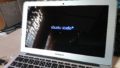
コメント